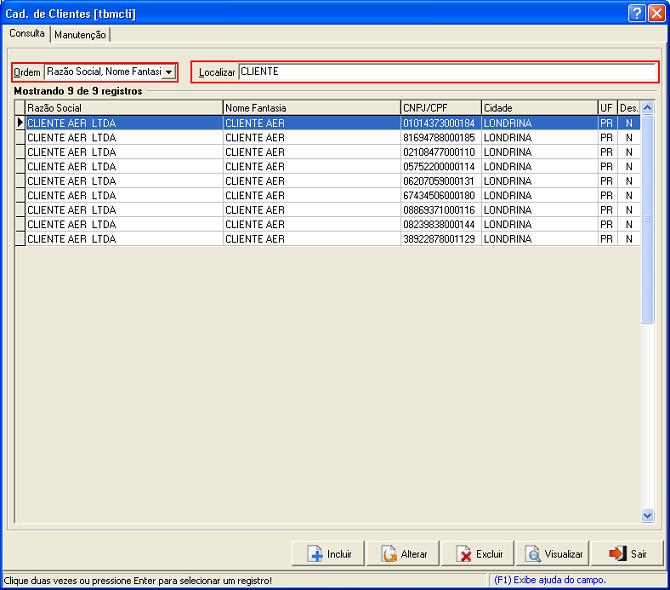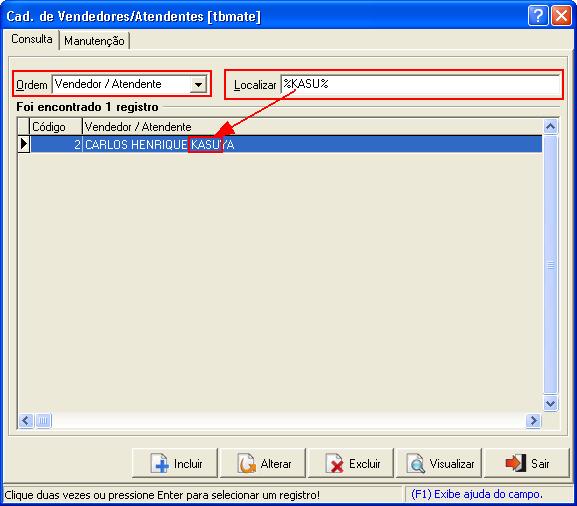Formularios de cadastros
Índice
Usando Formulários de Cadastros
Os cadastros são feitos de uma forma padronizada e com a colocação na forma mais prática para a sua utilização. O conceito do uso será o mesmo para todos os cadastros, no caso de alguma particularidade será descrita na ajuda da mesma.
As operações básicas de um cadastro estarão disponíveis em todos os casos como a pesquisa, inclusão, edição e exclusão de registros.
Pesquisando Registros
Para pesquisar registros, digite as palavras chaves no campo Localizar e em seguida pressionar ENTER, os dados serão filtrados somente para os caracteres que foram digitados.
O campo utilizado para a filtragem é o primeiro que está sendo exibido na caixa de ordem. Por exemplo, em um cadastro de clientes poderá ter exibindo a Razão Social e o CNPJ do mesmo na lista, caso queira pesquisar pela Razão Social basta selecionar na caixa de ordem uma das opções onde a Razão Social é o primeiro campo em seguida digitar as palavras chaves no campo Localizar.
Pesquisando Parte de Nomes/Descrições
Para pesquisar parte de um nome/descrição ou uma palavra no meio de uma frase, digite a palavra (ou parte dela) entre os símbolos "%".
Exemplo: No cadastro de Vendedores/Atendentes, para pesquisar o vendedor pelo sobrenome, digite o sobrenome ou parte dele entre os símbolos "%":
- %KASU%
Inserindo Registros
Para Inserir um registro, basta clicar no botão ![]() que será exibido um formulário em branco com todos os campos necessários, você pode usar também a tecla de atalho F3 para efetuar a operação.
que será exibido um formulário em branco com todos os campos necessários, você pode usar também a tecla de atalho F3 para efetuar a operação.
Após o preenchimento de todos os campos clique em ![]() ou pressionar a tecla F2 para que o registro atual seja salvo, automaticamente será inserido outro registro, mantendo o cadastro em inserção até que seja clicado no botão
ou pressionar a tecla F2 para que o registro atual seja salvo, automaticamente será inserido outro registro, mantendo o cadastro em inserção até que seja clicado no botão ![]() ou pressionado a tecla Esc.
Tela de Manutenção:
ou pressionado a tecla Esc.
Tela de Manutenção:
Editando Registros
Para editar um registro dê um duplo clique sobre o registro desejado, ou clique no botão  . Automaticamente será aberto o formulário de manutenção com o registro selecionado em edição. Após a alteração desejada basta clicar no botão
. Automaticamente será aberto o formulário de manutenção com o registro selecionado em edição. Após a alteração desejada basta clicar no botão  ou pressione a tecla F2 para que a edição esteja encerrada.
ou pressione a tecla F2 para que a edição esteja encerrada.
Excluindo Registros
Para excluir um registro selecione o registro na lista em seguida clique no botão  ou pressione as teclas CTRL+Del, o registro marcado para exclusão será exibido no formulário de manutenção e será questionado quanto à certeza da realização da operação.
ou pressione as teclas CTRL+Del, o registro marcado para exclusão será exibido no formulário de manutenção e será questionado quanto à certeza da realização da operação.